วิธีเพิ่มพิกเซลของ Facebook ลงใน WordPress ทีละขั้นตอน (คู่มือฉบับสมบูรณ์)
เผยแพร่แล้ว: 2020-05-05โฆษณาบน Facebook เป็นหนึ่งในวิธีที่มีประสิทธิภาพที่สุดในการโปรโมตผลิตภัณฑ์และบริการของคุณ ตั้งค่าได้ง่ายมาก และช่วยให้คุณกำหนดเป้าหมายผู้ชมที่เจาะจงตามอายุ ความสนใจ และสถานที่ตั้งได้ อย่างไรก็ตาม หากคุณต้องการเพิ่มประสิทธิภาพแคมเปญของคุณและปลดปล่อยศักยภาพของโฆษณาบน Facebook ให้เต็มที่ คุณต้องใช้ Facebook Pixel ในคู่มือนี้ เราจะแสดง วิธีเพิ่ม Facebook Pixel ไปยัง WordPress ด้วยตนเองและใช้ปลั๊กอิน
Facebook Pixel คืออะไร?
Facebook Pixel เป็นเครื่องมือวิเคราะห์ที่พัฒนาโดย Facebook เพื่อวัดและปรับปรุงคอนเวอร์ชั่นจากโฆษณาบน Facebook นอกจากนี้ยังช่วยให้คุณสร้างผู้ชมที่กำหนดเองและรับข้อมูลเชิงลึกเกี่ยวกับการเข้าชมไซต์ของคุณ กล่าวอีกนัยหนึ่งก็คือ Google Analytics ของแคมเปญโฆษณาบน Facebook
หากธุรกิจของคุณต้องพึ่งพาโฆษณาบน Facebook Facebook Pixel เป็นเครื่องมือที่ขาดไม่ได้เพราะจะช่วยให้คุณพัฒนาแคมเปญโฆษณาไปอีกระดับ
ทำไมต้องเพิ่ม Facebook Pixel ลงใน WordPress?
Facebook Pixel ช่วยให้คุณเข้าใจผู้ชมของคุณได้ดีขึ้นและเพิ่มคอนเวอร์ชั่นโดยอนุญาตให้คุณ:
- วัด Conversion จากโฆษณา Facebook ของคุณ
- สร้างกลุ่มเป้าหมายที่กำหนดเองตามเพศ กลุ่มอายุ ความสนใจ ประเทศ เมือง และพารามิเตอร์อื่นๆ
- กำหนดเป้าหมายผู้ใช้ที่เข้าชมเว็บไซต์ของคุณอีกครั้ง
- รับข้อมูลเชิงลึกเกี่ยวกับวิธีที่ผู้เยี่ยมชมใช้เว็บไซต์ของคุณ
- เพิ่มประสิทธิภาพแคมเปญโฆษณาของคุณที่แสดงต่อผู้ที่ทำ Conversion ได้ดีขึ้น
หากยังไม่พอ เรามาดูกันว่า Facebook Pixel จะช่วยคุณได้อย่างไรด้วยตัวอย่าง สมมติว่าคุณกำลังเปิดร้านค้าออนไลน์โดยใช้ WooCommerce หากร้านค้าของคุณมีอัตราการแปลง 2%-3% ผู้เยี่ยมชมของคุณระหว่าง 97% ถึง 98% จะไม่ซื้ออะไรเลย แม้ว่าคุณจะสามารถใช้แบบฟอร์มการติดต่อและกลเม็ดอื่นๆ เพื่อป้องกันการละทิ้งรถเข็นสินค้าได้ แต่การเสริมด้วย Facebook Pixel ถือเป็นวิธีที่ยอดเยี่ยม
เมื่อพิจารณาว่าปัจจุบัน Facebook มีผู้ใช้งานประมาณ 1.73 พันล้านคนต่อวัน มีโอกาสที่คนส่วนใหญ่ที่เข้าชมเว็บไซต์ของคุณก็ใช้ Facebook ด้วย ดังนั้น ด้วยการติดตามผู้เยี่ยมชมของคุณ โดยแสดงโฆษณาที่ได้รับการสนับสนุนในฟีดข่าวไปยังผู้ที่มีแนวโน้มจะซื้อมากที่สุด คุณจะสามารถแปลงรถเข็นที่ถูกละทิ้งเป็นยอดขายได้
จะเพิ่มพิกเซลของ Facebook ลงใน WordPress ได้อย่างไร?
ที่นี่ เราจะแสดงสองวิธีง่ายๆ ในการรวม Facebook Pixel กับบล็อก WordPress ของคุณ
- ด้วยตนเอง
- ด้วยปลั๊กอิน
หมายเหตุ : โปรดทราบว่าคุณจะต้องเพิ่ม Facebook Pixel ลงในไซต์ของคุณหากคุณใช้โฆษณาบน Facebook หากคุณไม่แสดงโฆษณาบน Facebook คุณไม่จำเป็นต้องทำเพราะเครื่องมือจะไม่สามารถแสดงข้อมูลใดๆ ได้
1) ด้วยตนเอง
สร้าง Facebook Pixel
ขั้นแรก คุณต้องเข้าสู่ระบบบัญชี Facebook ของคุณและไปที่ตัวจัดการโฆษณาบน Facebook หรือคุณสามารถไปที่หน้าตัวจัดการโฆษณาได้โดยตรงตามลิงก์นี้ คุณจะเห็นหน้าแบบนี้
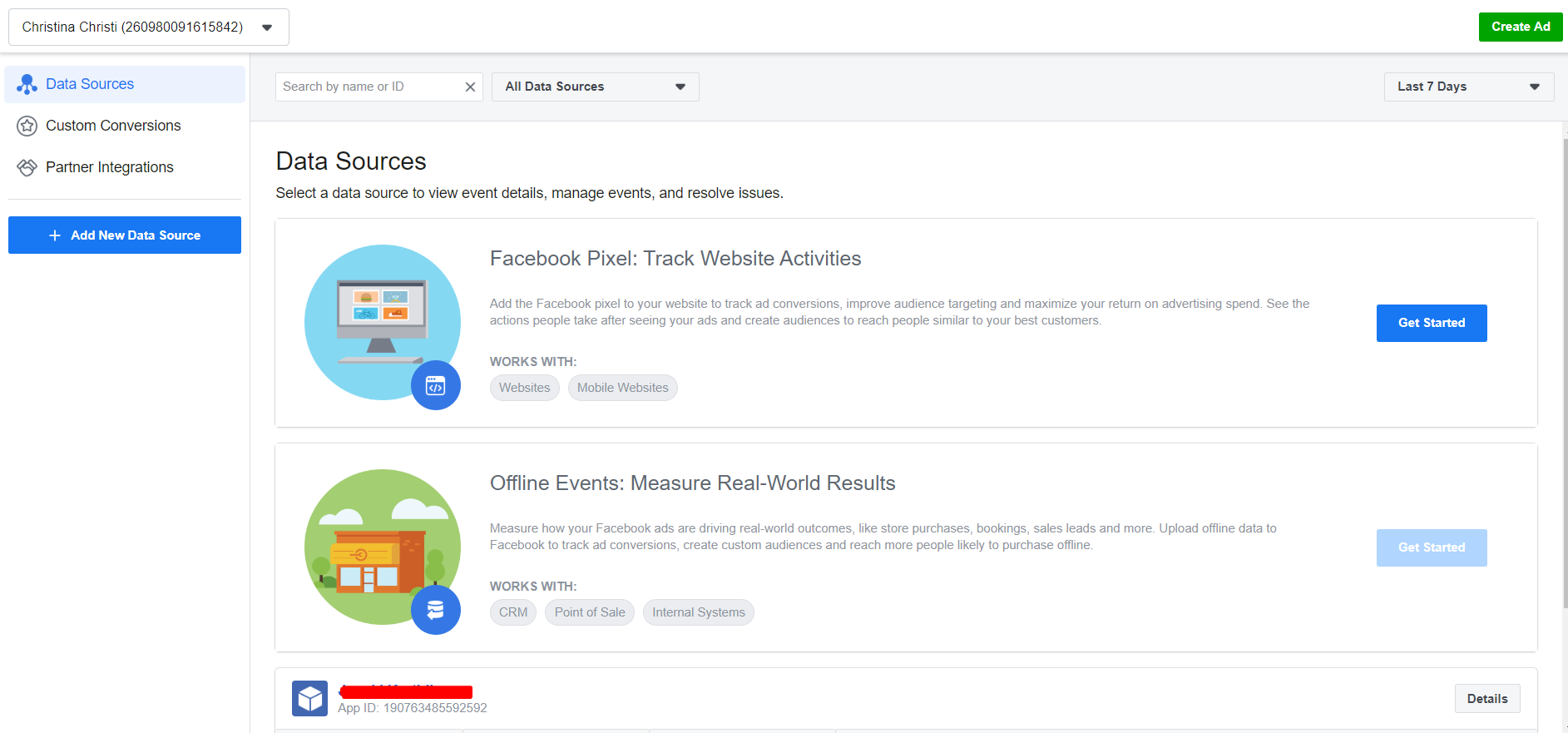
เป็นที่น่าสังเกตว่า Facebook จำกัดการสร้างพิกเซลต่อบัญชี และในเดือนพฤษภาคม 2020 สามารถใช้บัญชี Facebook เพื่อสร้างพิกเซลได้เพียงพิกเซลเดียว
คลิกปุ่ม เริ่มต้น เพื่อก้าวไปข้างหน้า
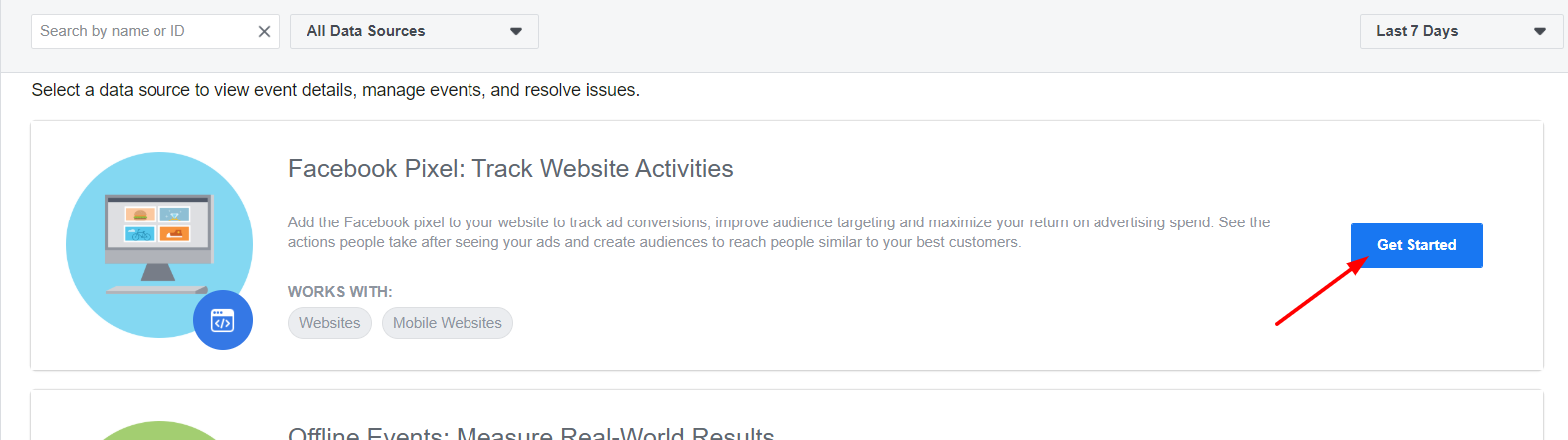
จากนั้นกล่องป๊อปอัปจะปรากฏขึ้น
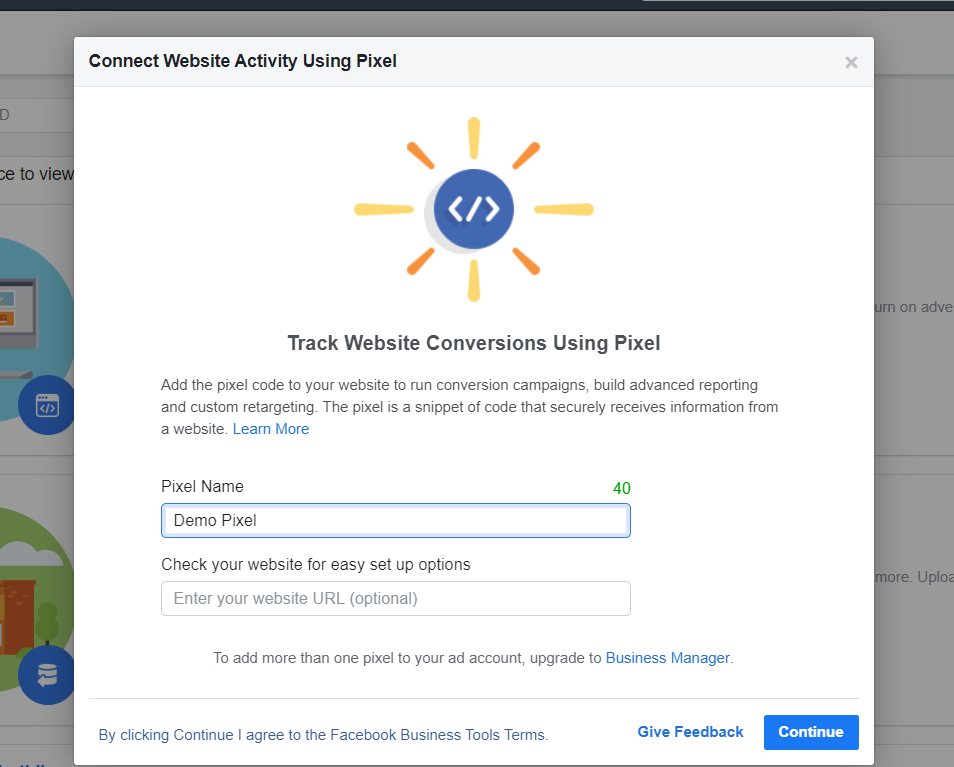
คุณต้องตั้งชื่อ Pixel ของคุณ (บังคับ) และป้อน URL ได้ (ไม่บังคับ) จากนั้นคลิก ดำเนินการ ต่อ
ยินดีด้วย. คุณสร้าง Pixel สำเร็จในบัญชี Facebook ของเราแล้ว!
รวม Facebook Pixel เข้ากับไซต์ WordPress ของคุณ
เมื่อคุณสร้าง Pixel แล้ว คุณต้องผสานรวมเข้ากับเว็บไซต์ของคุณ Facebook จะแสดงสามตัวเลือก
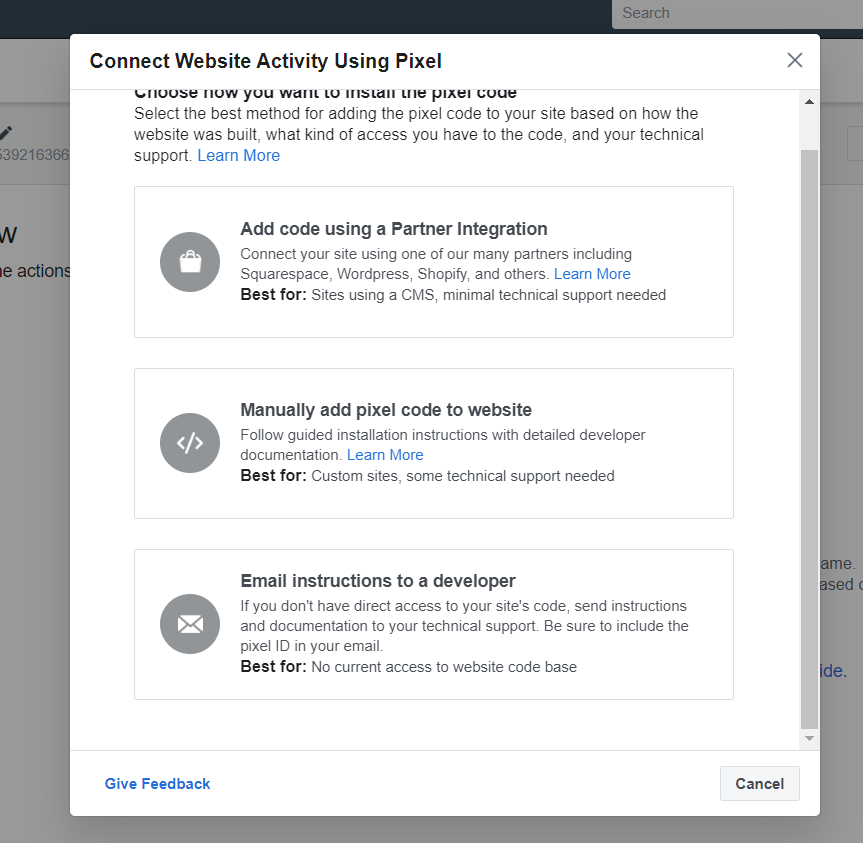
- การรวมพันธมิตร
- บูรณาการด้วยตนเอง
- อีเมลถึงนักพัฒนา
ในคู่มือนี้ เราจะเน้นที่การรวมระบบด้วยตนเอง เมื่อคุณเลือกการรวมด้วยตนเองจากรายการ Facebook จะแสดงรหัสที่กำหนดเองเพื่อแทรกบนเว็บไซต์ของคุณ คัดลอกรหัสไปยังคลิปบอร์ดของคุณ
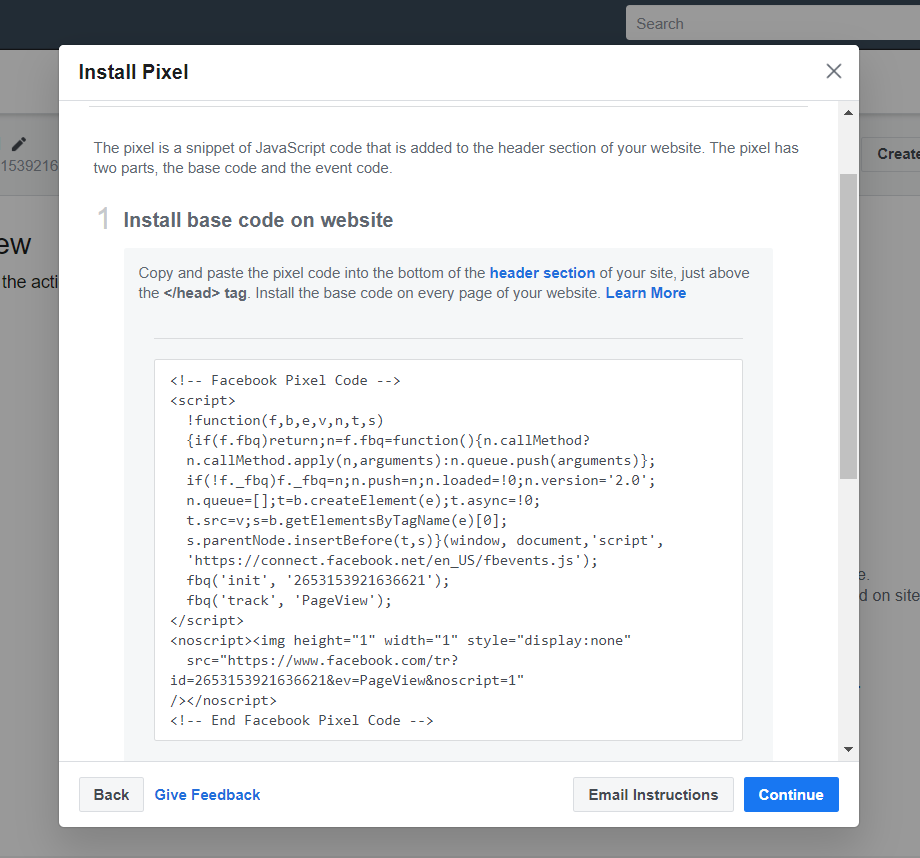
ตอนนี้เรามาดูวิธีการเพิ่มโค้ด Facebook Pixel ใน WordPress กัน คุณจะต้องวางรหัสในส่วนหัวของบล็อกของคุณ หากคุณไม่แน่ใจว่าต้องทำอย่างไร โปรดดูคำแนะนำในการแก้ไขส่วนหัวของเว็บไซต์ของคุณ
ในการดำเนินการนี้ ให้เข้าสู่ระบบบล็อก WordPress ของคุณและไปที่ Theme Editor ใต้ส่วน Appearance
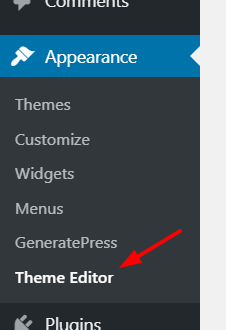
จากด้านขวา เลือก ไฟล์ header.php และวางโค้ด Facebook Pixel ไว้หน้าแท็ก </head> ดังที่แสดงด้านล่าง
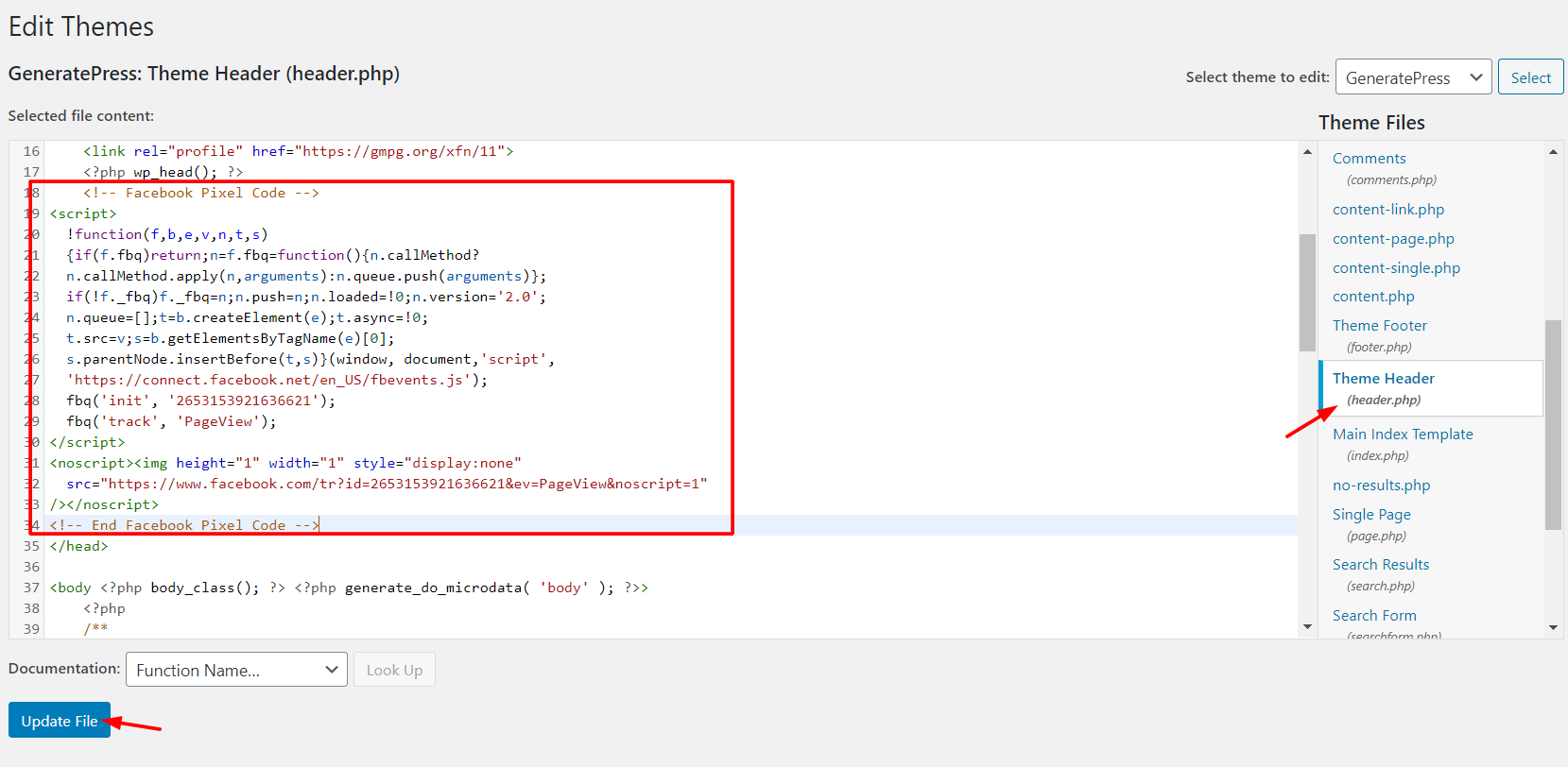
จากนั้นคลิก อัปเดตไฟล์ เพื่อบันทึกการเปลี่ยนแปลง
ในทางกลับกัน หากคุณไม่ต้องการแก้ไขไฟล์หลักของธีมโดยตรง คุณสามารถใช้แทรกส่วนหัวและส่วนท้ายได้ เพียงติดตั้งปลั๊กอินและไปที่การตั้งค่าของปลั๊กอิน คุณจะเห็นสามตัวเลือก
- หัวข้อ.
- ร่างกาย.
- ส่วนท้าย
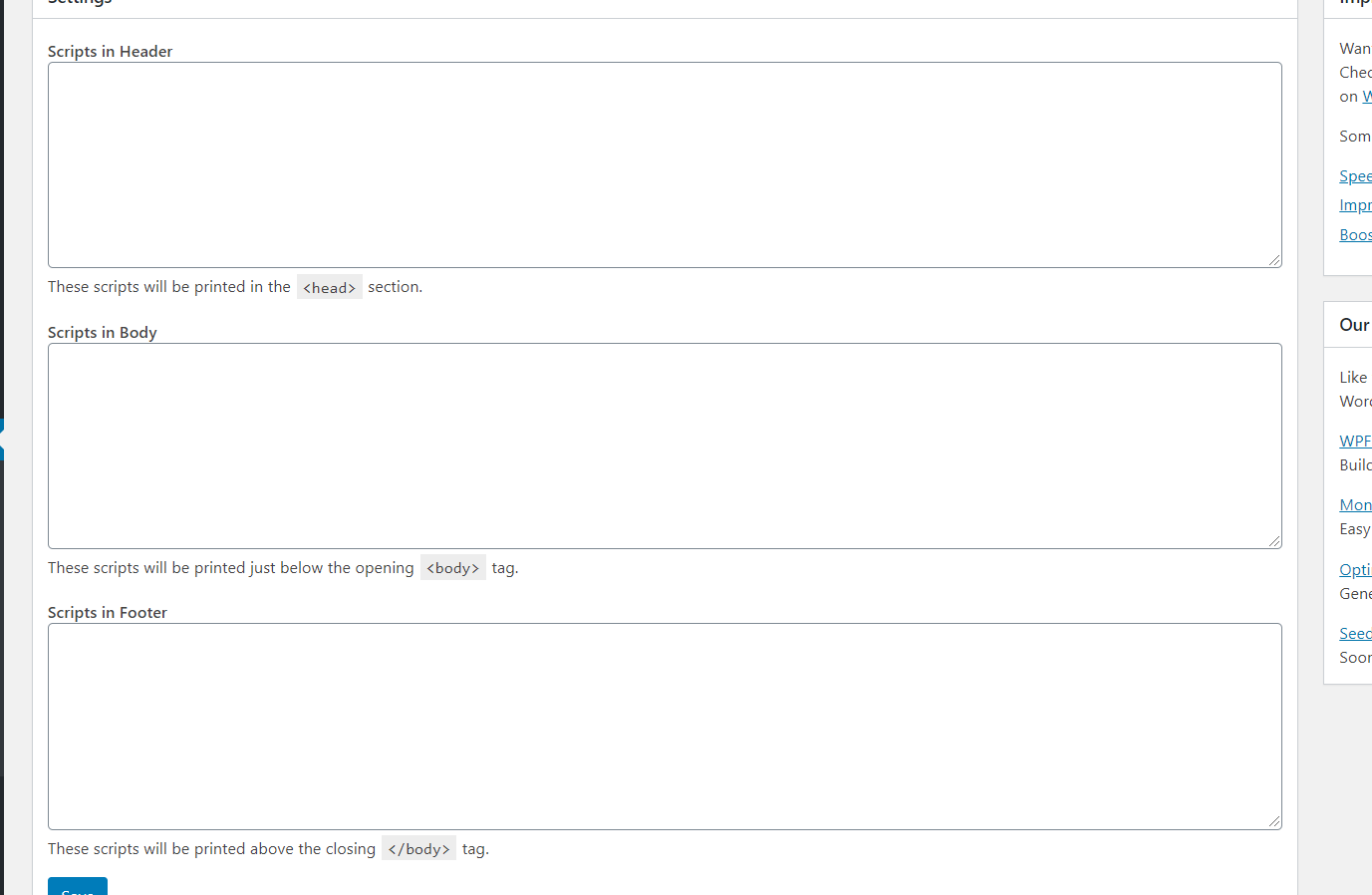
สิ่งที่คุณต้องทำคือวางโค้ด Facebook Pixel ของคุณในส่วนหัวแล้วคลิก บันทึก
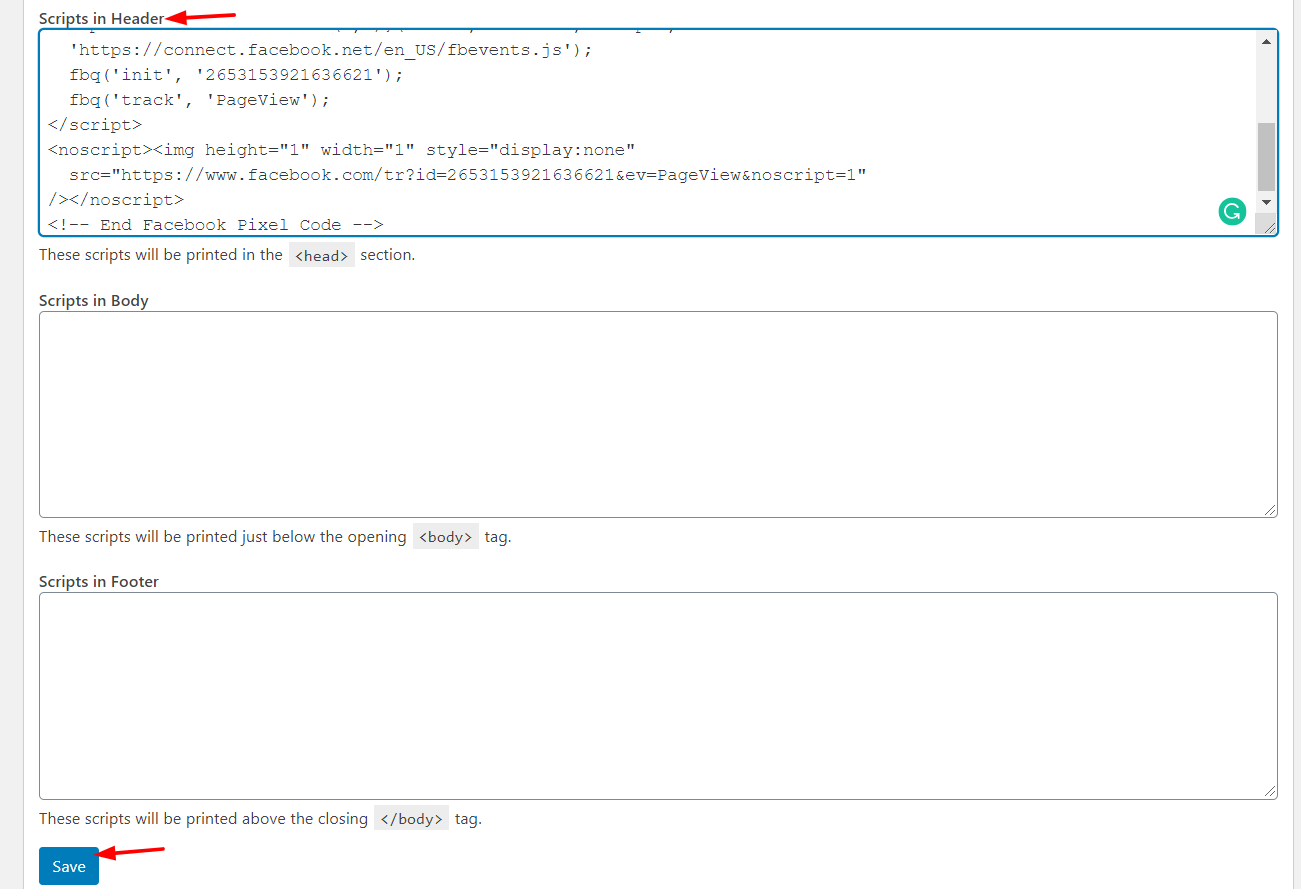

แค่นั้นแหละ! คุณได้ใส่ Facebook Pixel ลงในไซต์ WordPress ของคุณแล้ว!
2) ด้วยปลั๊กอิน
คุณยังสามารถรวม Facebook Pixel กับ WordPress โดยใช้ปลั๊กอิน สำหรับการสาธิตนี้ เราจะใช้ Pixel Caffeine
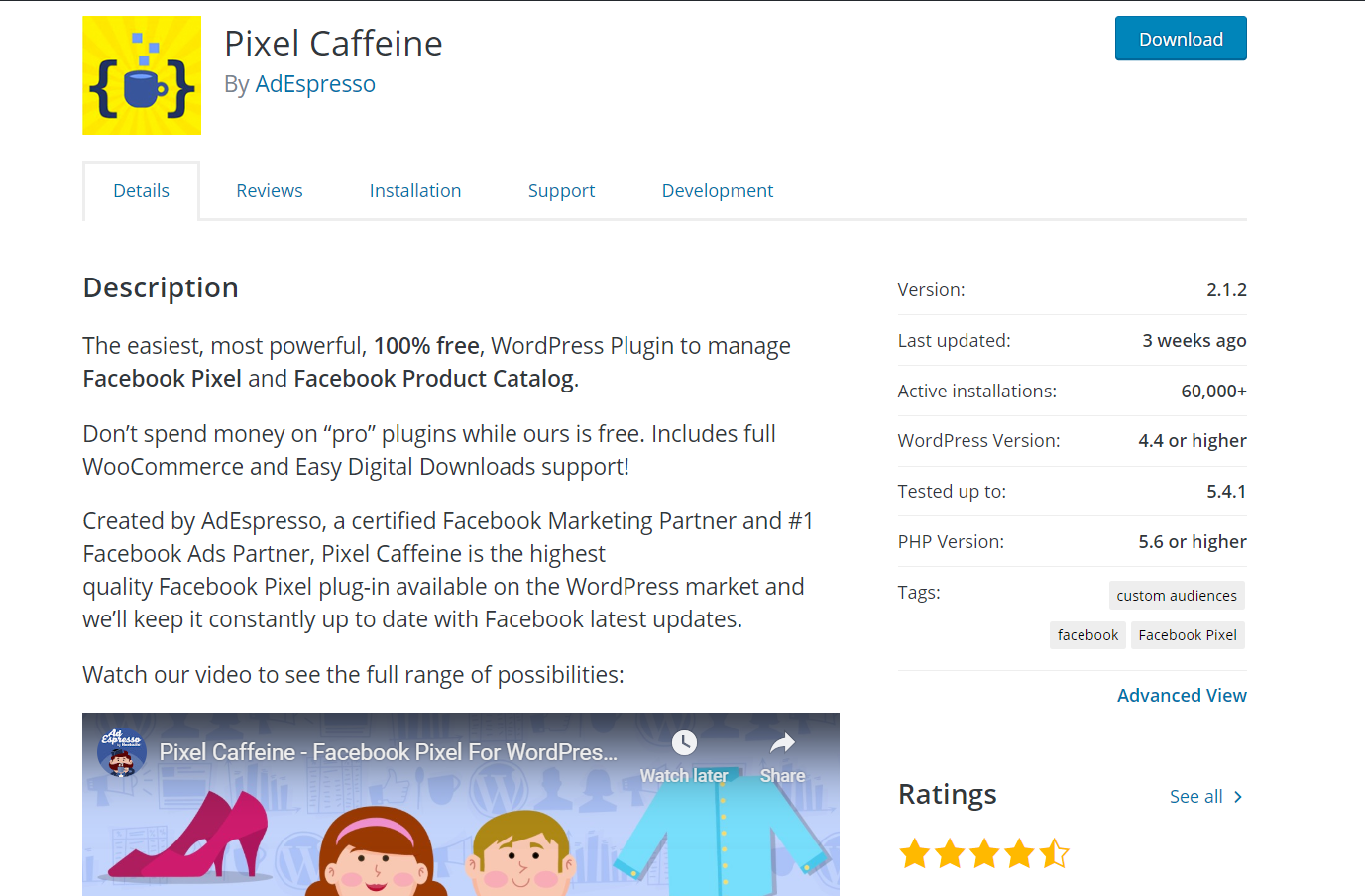
เป็นหนึ่งในเครื่องมือที่ได้รับความนิยมมากที่สุดในการจัดการ Facebook Pixel และ Facebook Product Catalog จากแดชบอร์ด WordPress ของคุณและใช้งานได้ฟรี
ก่อนอื่น ให้ติดตั้งและเปิดใช้งาน Pixel Caffeine บนเว็บไซต์ของคุณ จากนั้น คุณจะเห็นการกำหนดค่าของปลั๊กอินในพื้นที่ผู้ดูแลระบบ WordPress ของคุณ
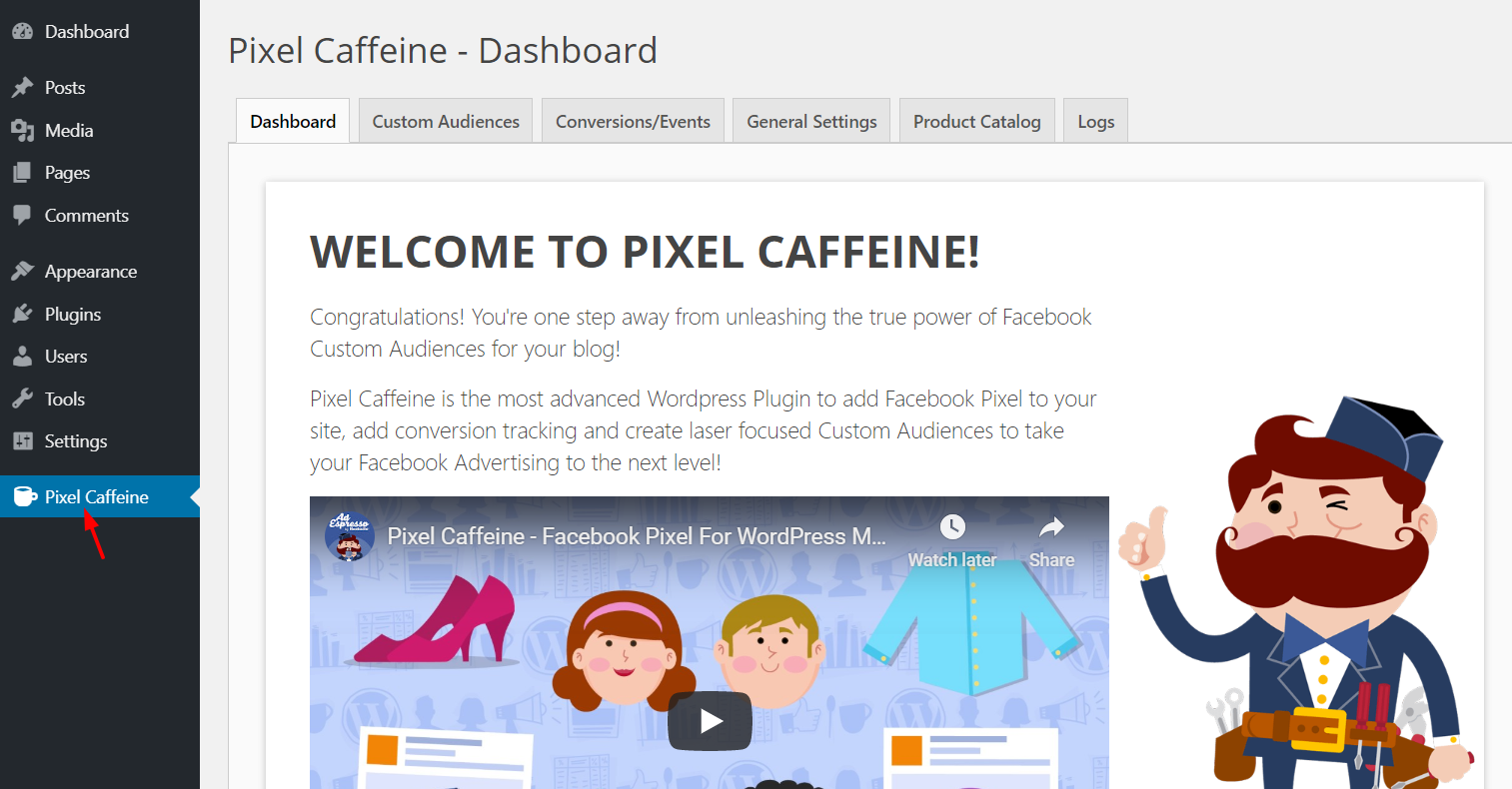
ไปที่แท็บ การตั้งค่าทั่วไป แล้วคุณจะเห็นสิ่งนี้
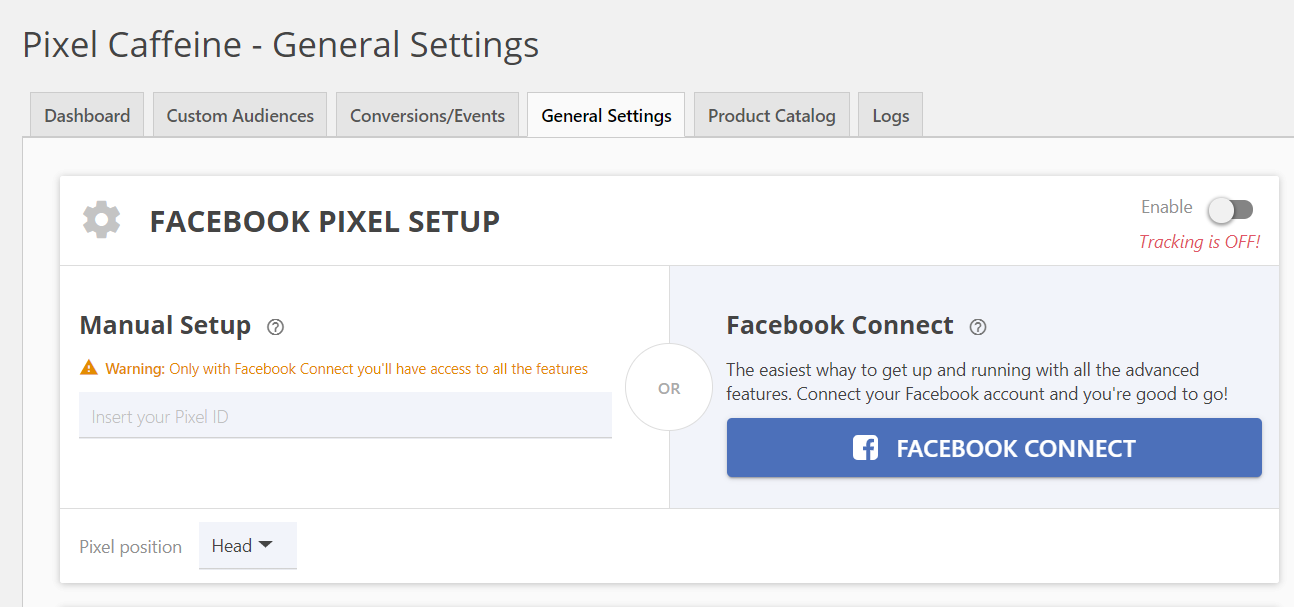
ที่นี่ คุณสามารถรวม Facebook Pixel กับ ID ของคุณ หรือโดยการเชื่อมต่อปลั๊กอินกับบัญชี Facebook ของคุณ แม้ว่าการวาง Pixel ID อาจดูสะดวกกว่า แต่ความจริงก็คือการเข้าถึงฟีเจอร์ทั้งหมดที่จำเป็นในการกด Facebook Connect
ดังนั้น เราขอแนะนำให้คุณเชื่อมต่อปลั๊กอินกับบัญชี Facebook ของคุณโดยคลิกที่ปุ่ม Facebook Connect ทางด้านขวา
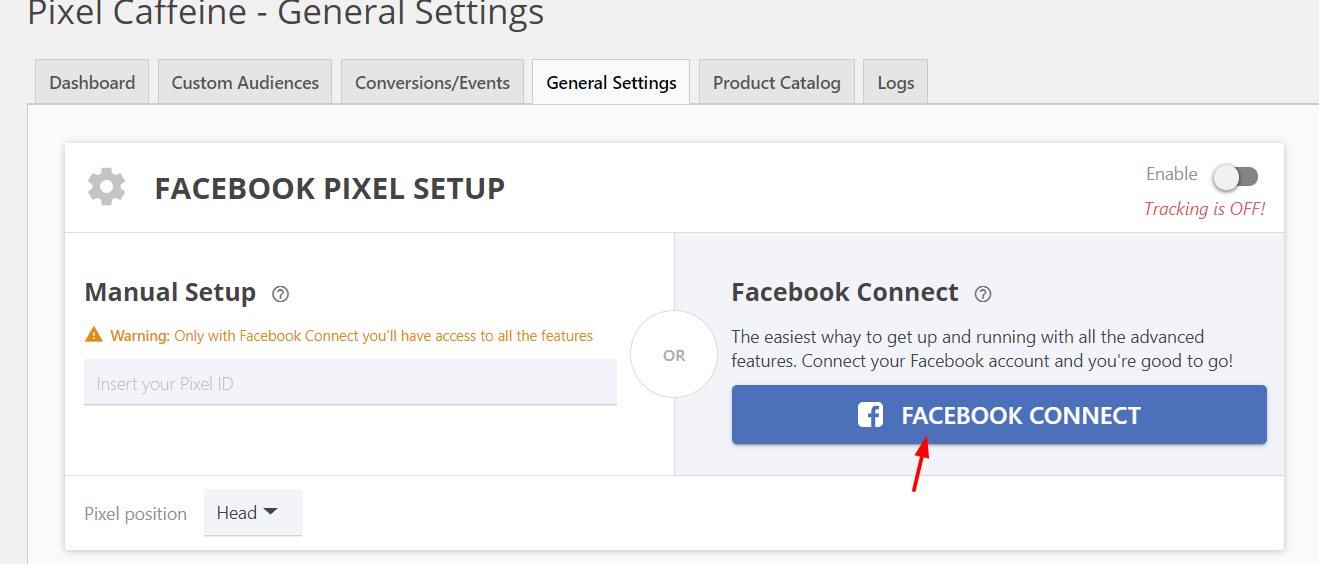
หากคุณลงชื่อเข้าใช้บัญชี Facebook บนเบราว์เซอร์แล้ว คุณจะเห็นป๊อปอัปต่อไปนี้
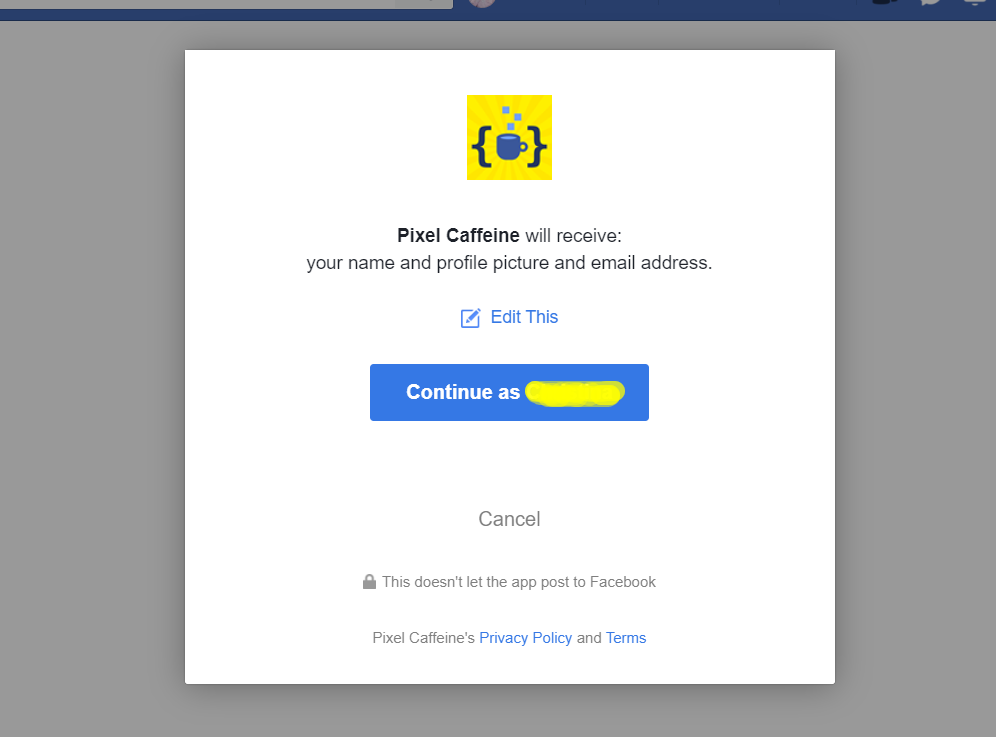
คลิก ดำเนิน การต่อ จากนั้นอนุญาตให้ Pixel Caffeine จัดการโฆษณา เข้าถึงโฆษณาของคุณ และอื่นๆ
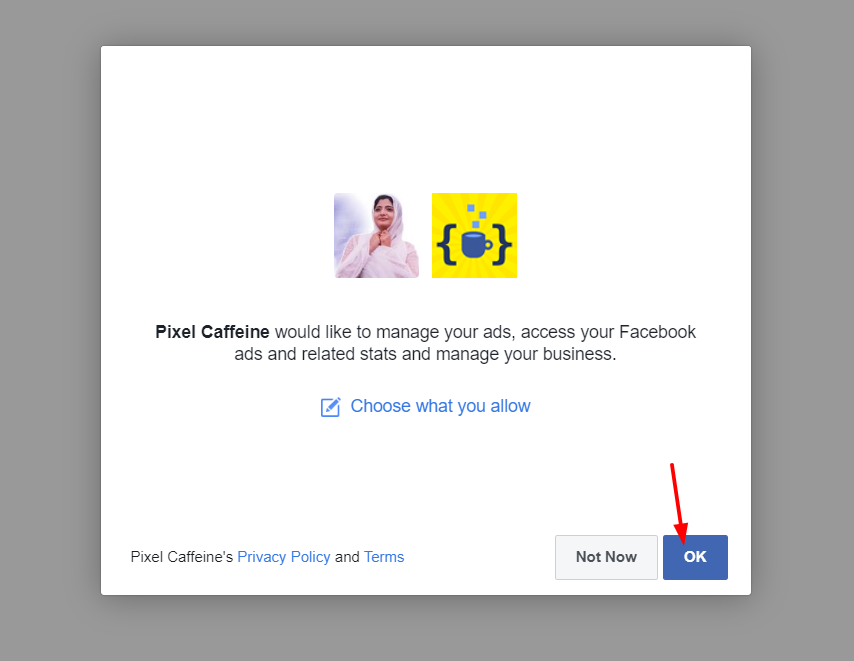
เมื่อคุณได้รับอนุญาตแล้ว คุณจะถูกเปลี่ยนเส้นทางไปยังบล็อก WordPress ของคุณและคุณจะเห็นหน้าการกำหนดค่าปลั๊กอิน Facebook Pixel จากเมนูแบบเลื่อนลง ให้เลือกบัญชีโฆษณาและ Pixel ID จากนั้นคลิก ใช้
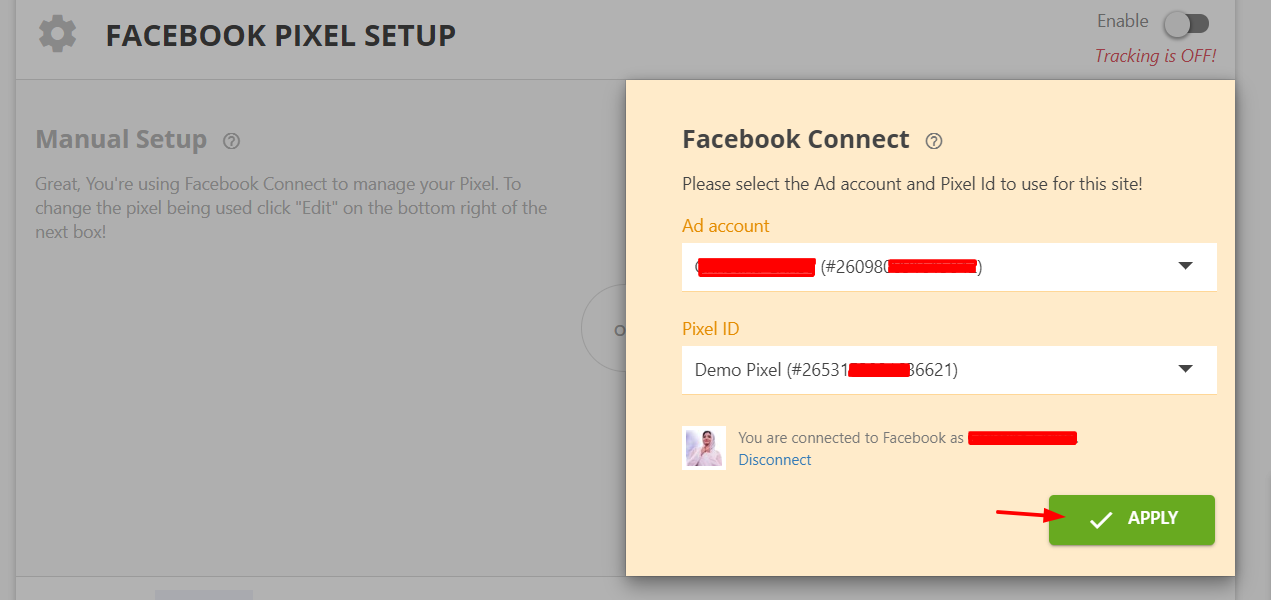
หลังจากนั้นไม่กี่วินาที การกำหนดค่าจะถูกบันทึก หากการผสานรวมทำงานอย่างถูกต้อง คุณจะเห็นสิ่งเดียวกันนี้ในแดชบอร์ด WordPress ของคุณ
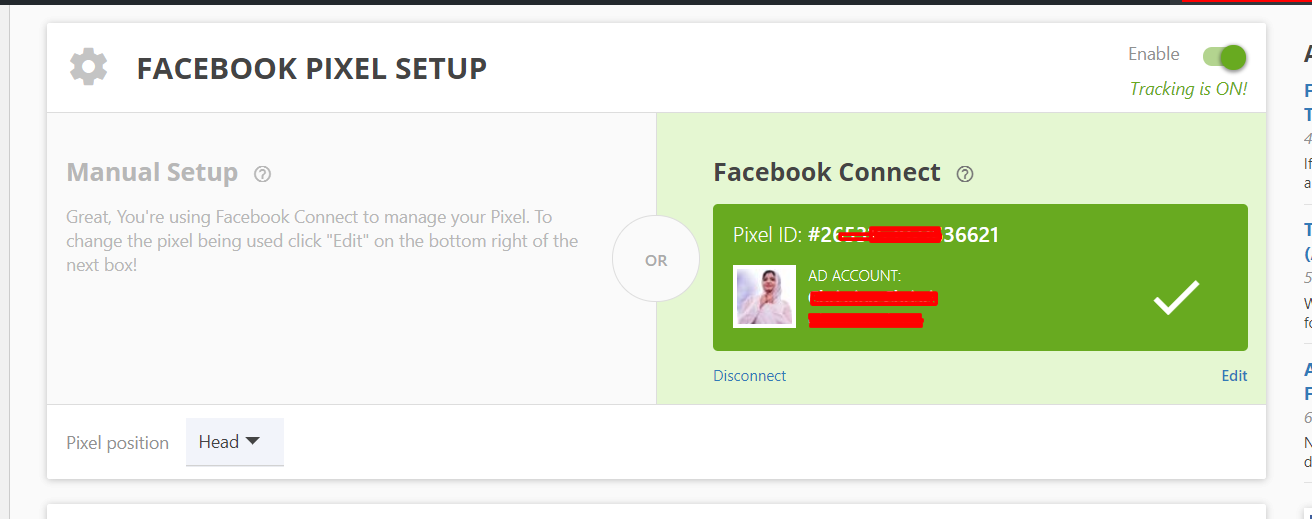
บันทึกการตั้งค่าของปลั๊กอิน เท่านี้ก็เรียบร้อย
เพื่อให้ได้ประโยชน์สูงสุดจาก Pixel Caffeine เราขอแนะนำให้คุณดูที่ส่วน Custom Audiences ในแดชบอร์ด WordPress ที่นั่น คุณจะสามารถเปิดใช้งานการติดตามขั้นสูง การติดตาม UTM การติดตามอนุกรมวิธาน และการจับคู่ขั้นสูง นอกจากนี้ คุณสามารถติดตามการแปลงได้
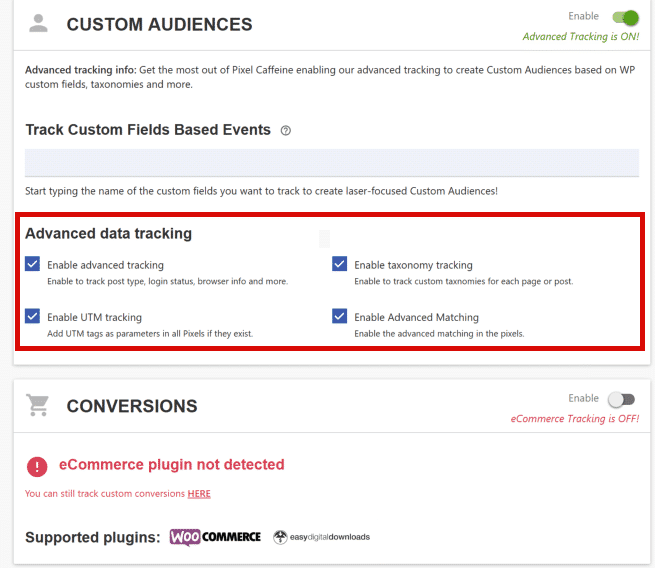
จะทดสอบว่า Facebook Pixel ทำงานได้อย่างไร
เมื่อคุณรวม Facebook Pixel เข้ากับไซต์ WordPress แล้ว คุณต้องตรวจสอบให้แน่ใจว่าการผสานรวมทำงานอย่างถูกต้อง ที่นี่เราจะแสดงวิธีทดสอบอย่างง่าย
ในร้านค้า Google Chrome ค้นหาส่วนขยายที่เรียกว่า Facebook Pixel Helper
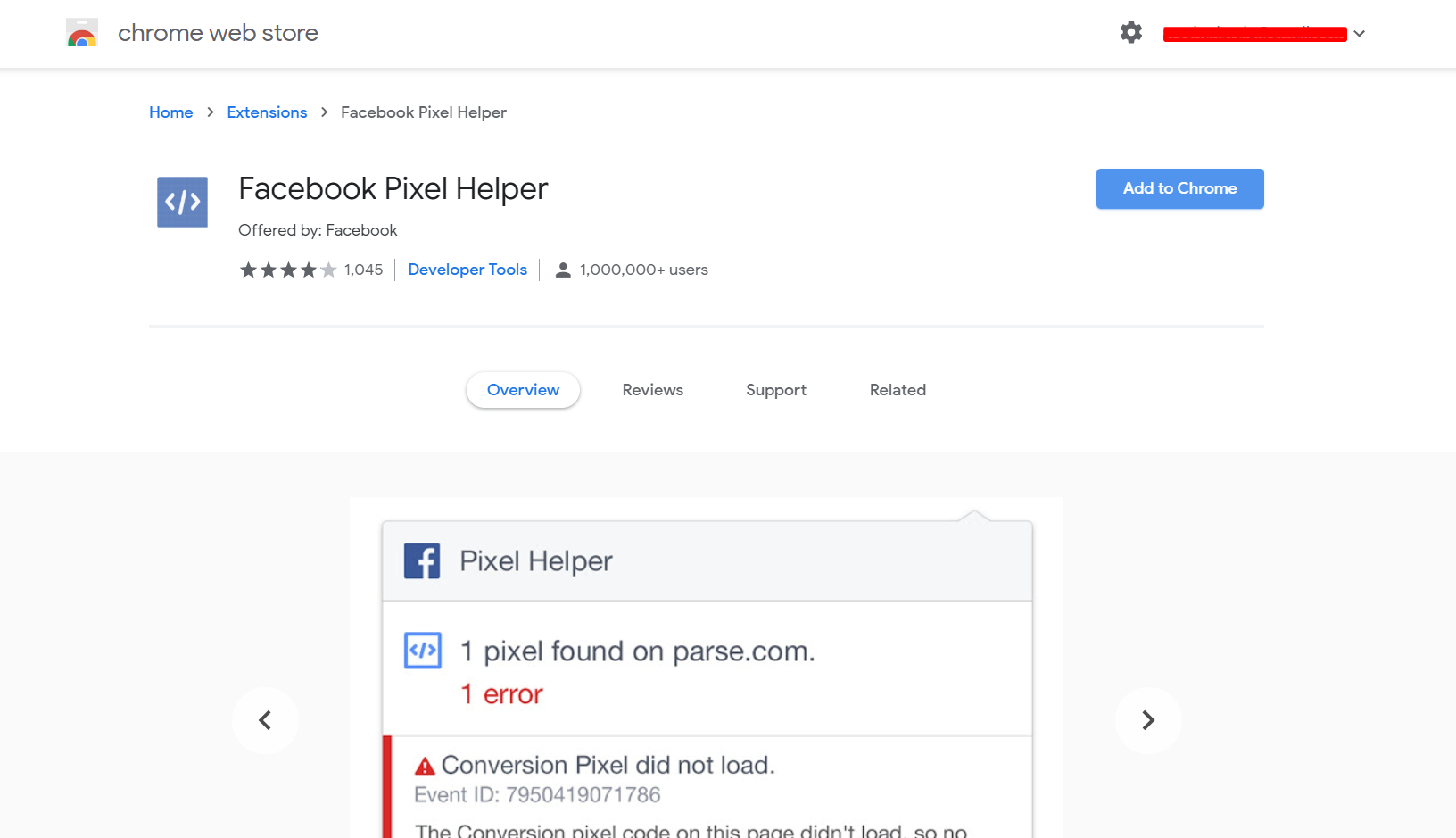
จากนั้นคลิก เพิ่มใน Chrome

ภายในไม่กี่วินาที ส่วนขยายจะถูกเพิ่มลงในเบราว์เซอร์ของคุณ
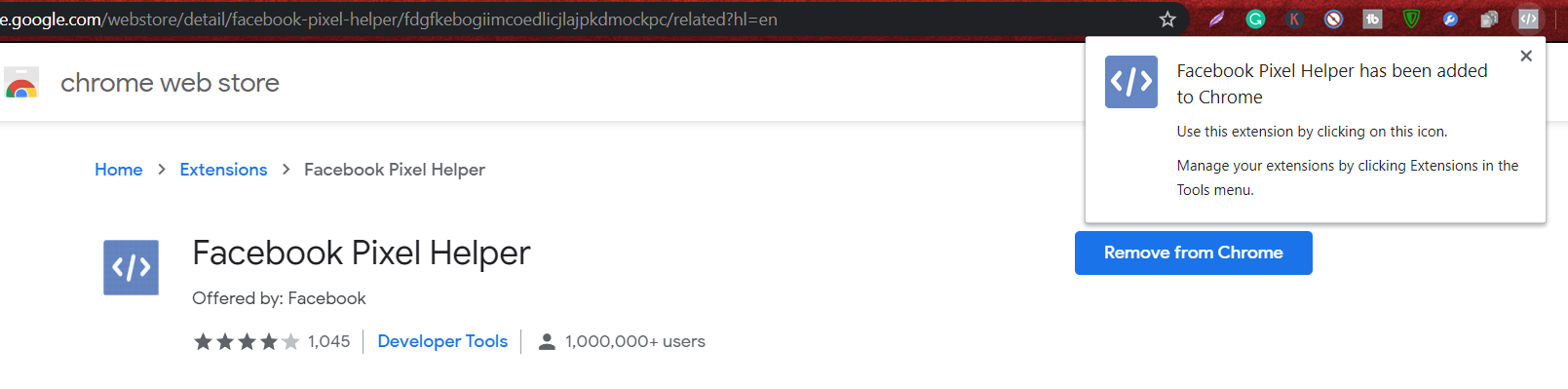
ด้วยส่วนขยายนี้ คุณสามารถตรวจสอบการรวม Facebook Pixel และตรวจสอบให้แน่ใจว่าทำงานอย่างถูกต้อง
แล้วจะสอบยังไง? เพียงไปที่เว็บไซต์ที่คุณเพิ่งรวมเข้ากับ Facebook Pixel แล้วคลิกที่ส่วนขยาย หากการรวมระบบทำงานโดยไม่มีปัญหาใดๆ คุณจะเห็นการผสานรวมในกล่องโต้ตอบ

บทสรุป
โดยรวมแล้ว หากคุณต้องการโปรโมตธุรกิจของคุณ โฆษณาบน Facebook เป็นตัวเลือกที่ยอดเยี่ยมในการเสริมกลยุทธ์ทางการตลาดของคุณ ความเป็นไปได้ในการสร้างกลุ่มเป้าหมายตามอายุ ความสนใจ และสถานที่ ทำให้พวกเขาเป็นเครื่องมือที่มีประสิทธิภาพมากในการเพิ่มการแปลง
อย่างไรก็ตาม หากคุณต้องการเพิ่มประสิทธิภาพแคมเปญของคุณอย่างเต็มที่และใช้ประโยชน์สูงสุดจากโฆษณาบน Facebook การเพิ่มพิกเซลของ Facebook ลงใน WordPress เป็นสิ่งที่จำเป็น ด้วยวิธีนี้ คุณจะสามารถวัดคอนเวอร์ชั่นจากโฆษณาบน Facebook ของคุณ กำหนดเป้าหมายผู้ใช้ใหม่ และรับ ข้อมูลเชิงลึกเกี่ยวกับผู้เยี่ยมชมของคุณเพื่อ เพิ่มประสิทธิภาพให้กับแคมเปญของคุณ
ในการแทรก Facebook Pixel ลงในไซต์ของคุณ เราขอแนะนำวิธีการด้วยตนเอง เนื่องจากเป็นวิธีที่ง่ายและรวดเร็ว และถึงแม้คุณต้องการความช่วยเหลือ คุณสามารถใช้แทรกส่วนหัวและส่วนท้ายได้ ในทางกลับกัน หากคุณไม่ต้องการทำอะไรด้วยตนเอง คุณสามารถใช้ปลั๊กอิน Pixel Caffeine ได้ เครื่องมือนี้ช่วยให้คุณเพิ่ม Facebook Pixel ลงในเว็บไซต์ของคุณได้ในเวลาไม่นาน และมาพร้อมกับคุณสมบัติขั้นสูง
สุดท้าย ในการใช้ประโยชน์สูงสุดจาก Facebook เพื่อเพิ่มยอดขายของคุณ เราขอแนะนำให้คุณอ่านคำแนะนำในการรวม Facebook Shop กับ WooCommerce ของเรา
คุณได้เพิ่ม Facebook Pixel ลงในเว็บไซต์ของคุณแล้วหรือยัง? คุณใช้วิธีไหน? โปรดแจ้งให้เราทราบในส่วนความคิดเห็นด้านล่างและแชร์โพสต์นี้บนโซเชียลมีเดีย!
